आउटलुक से ईमेल कैसे प्रिंट करें
माइक्रोसॉफ्ट आउटलुक नायक / / May 19, 2023

अंतिम बार अद्यतन किया गया

यदि आपको किसी महत्वपूर्ण ईमेल की भौतिक प्रतिलिपि की आवश्यकता है, तो आप इस मार्गदर्शिका के चरणों का उपयोग करके Outlook से एक ईमेल प्रिंट कर सकते हैं।
एक ईमेल संदेश प्रिंट करना कई लाभ प्रदान करता है। यह आपको अपने ईमेल संदेशों को आसानी से ऑफ़लाइन साझा करने की अनुमति देता है, चाहे वह किसी मीटिंग में साझा करना हो या भौतिक बैकअप के रूप में सहेजना हो।
यदि आपको कभी किसी ईमेल की भौतिक प्रति की आवश्यकता होती है, तो आप इसे आसानी से आउटलुक से प्रिंट कर सकते हैं। हालाँकि, यह प्रक्रिया आपके द्वारा उपयोग किए जा रहे प्लेटफ़ॉर्म, जैसे वेब संस्करण, डेस्कटॉप ऐप या मोबाइल संस्करण के आधार पर भिन्न होती है।
हम आपको दिखाएंगे कि नीचे सूचीबद्ध किसी भी तरीके का उपयोग करके आउटलुक ईमेल कैसे प्रिंट करें।
पीसी या मैक पर आउटलुक से ईमेल कैसे प्रिंट करें
पारंपरिक डेस्कटॉप ऐप पर आउटलुक से प्रिंट करने के चरण ( माइक्रोसॉफ्ट 365) पिछले कुछ वर्षों में बहुत कुछ नहीं बदला है। यदि आपने थोड़ी देर में एक आउटलुक ईमेल मुद्रित नहीं किया है, हालांकि, आपको एक रिमाइंडर की आवश्यकता हो सकती है कि मुद्रण विकल्प कहां खोजें और कैसे आगे बढ़ें।
आउटलुक डेस्कटॉप ऐप से ईमेल प्रिंट करने के लिए:
- खोलें आउटलुक ऐप अपने डेस्कटॉप पर और वह ईमेल खोलें जिसे आप प्रिंट करना चाहते हैं।
- क्लिक करें फ़ाइल टैब।
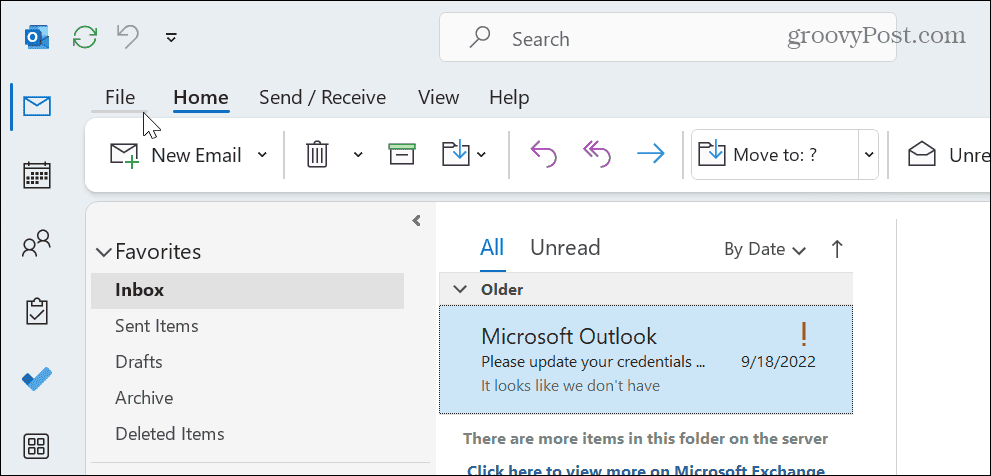
- क्लिक छाप बाएं साइडबार में।
- दाईं ओर, वह प्रिंटर चुनें जिसका आप उपयोग करना चाहते हैं और क्लिक करें प्रिंट विकल्प बटन।
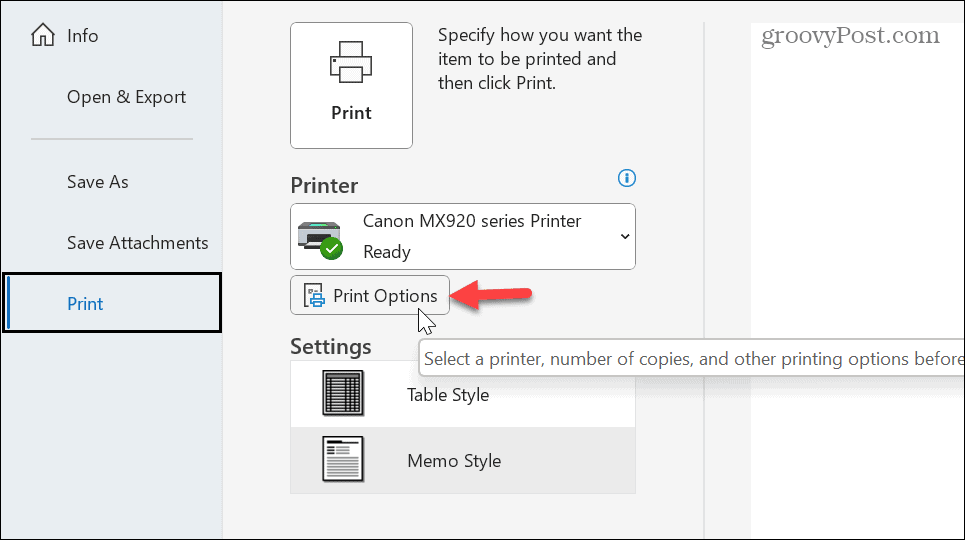
- क्लिक करें गुण प्रिंटर के नाम के आगे बटन और प्रिंटर सेटिंग्स को समायोजित करें, जैसे कि अतिरिक्त सुविधाओं करने का विकल्प तेज़ (गति प्राथमिकता) कम स्याही का उपयोग करने के लिए।
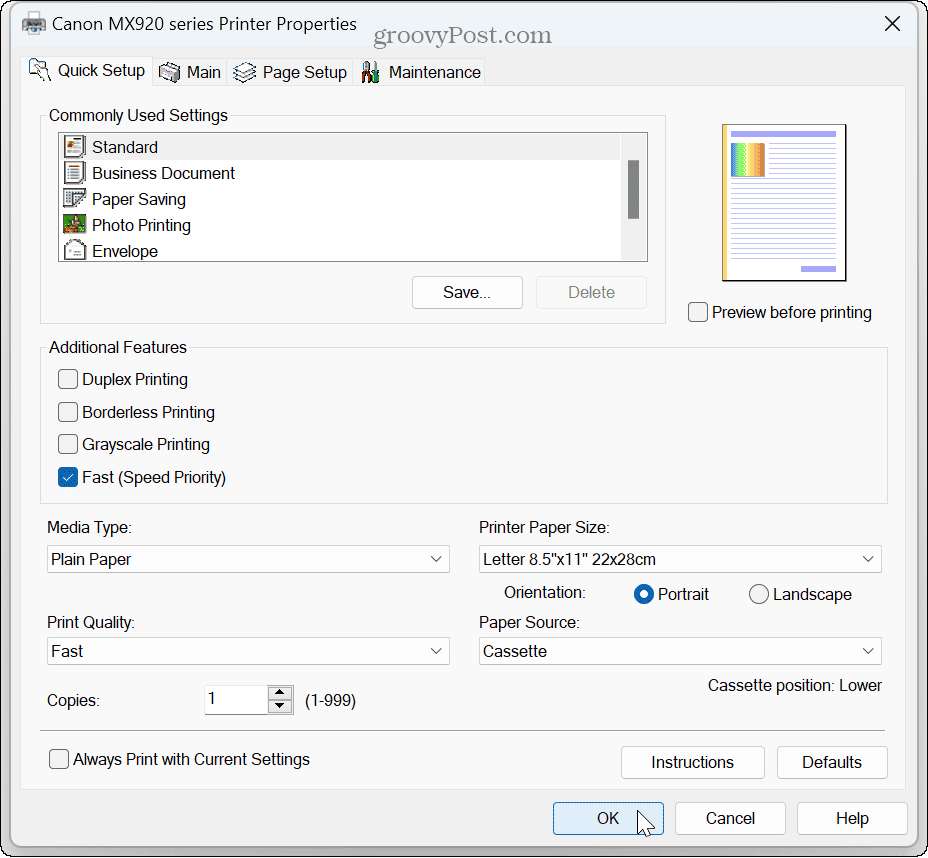
- जब प्रिंट संवाद खुलता है, प्रिंट शैली और कॉपी जैसे विकल्प चुनें, और यदि आप चाहें तो संलग्न फ़ाइलों को प्रिंट करना चुनें।
- प्रिंट विकल्पों को समायोजित करने के बाद, क्लिक करें छाप तल पर बटन।
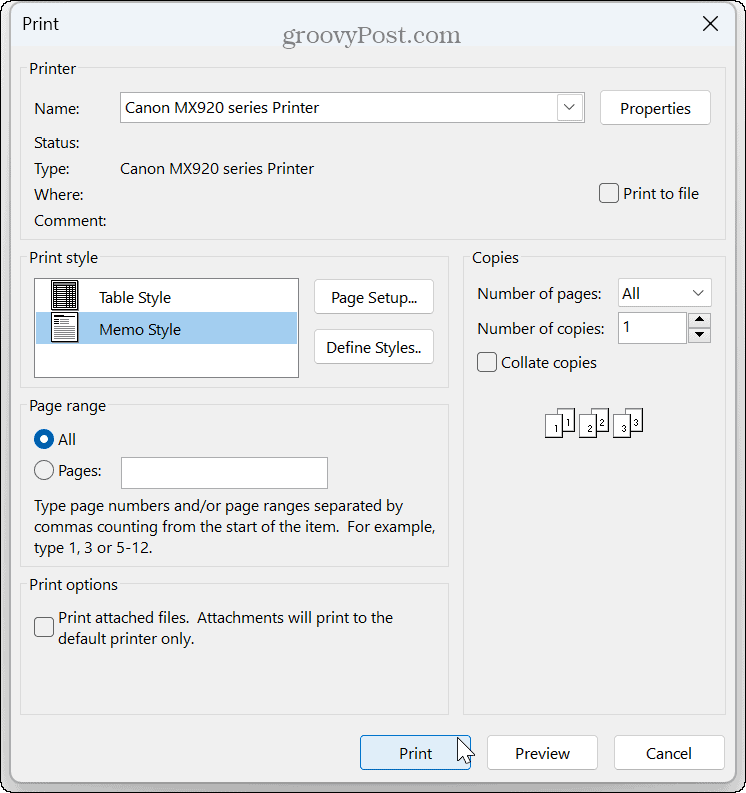
प्रतीक्षा करें जब आपका ईमेल आपके चुने हुए प्रिंटर पर प्रिंट करता है और आपके द्वारा चुने गए अन्य प्रिंट विकल्पों को शामिल करता है।
आउटलुक वेब ऐप का उपयोग करके ईमेल कैसे प्रिंट करें
यदि आपके पास आउटलुक के केवल वेब संस्करण तक पहुंच है, तो चिंता की कोई बात नहीं है। वेब ऐप आपको इससे ईमेल प्रिंट करने की अनुमति देता है।
आउटलुक वेब ऐप से प्रिंट करने के लिए:
- एक ब्राउज़र लॉन्च करें, पर जाएं आउटलुक वेब पेज, और अपने Microsoft खाते से साइन इन करें।
- वह ईमेल संदेश खोलें जिसे आप प्रिंट करना चाहते हैं और क्लिक करें अधिक विकल्प (तीन बिंदु) ऊपरी बाएँ कोने में बटन।
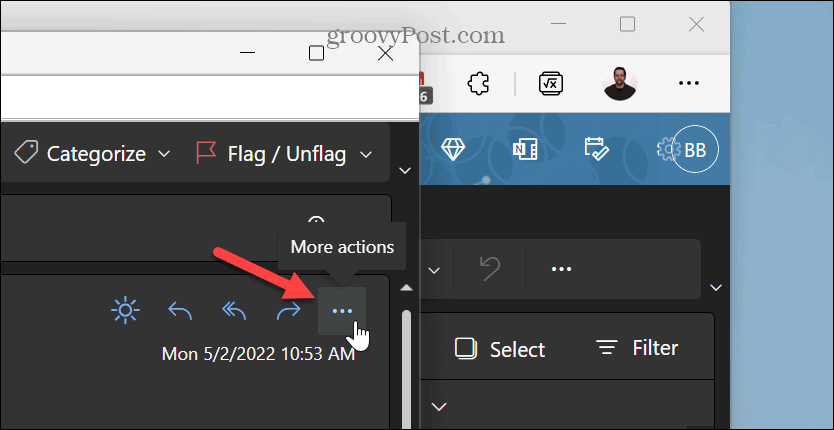
- चुनना छाप दिखाई देने वाले मेनू से।
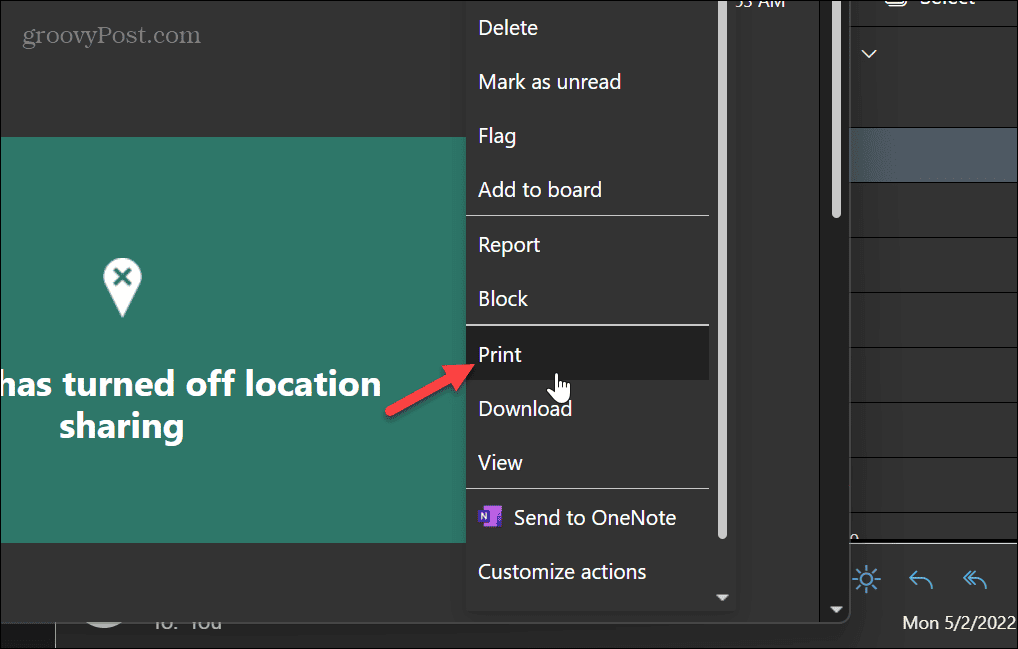
- संदेश प्रिंट पूर्वावलोकन स्क्रीन में खुलेगा। क्लिक करें छाप स्क्रीन के ऊपरी बाएँ कोने में आइकन।
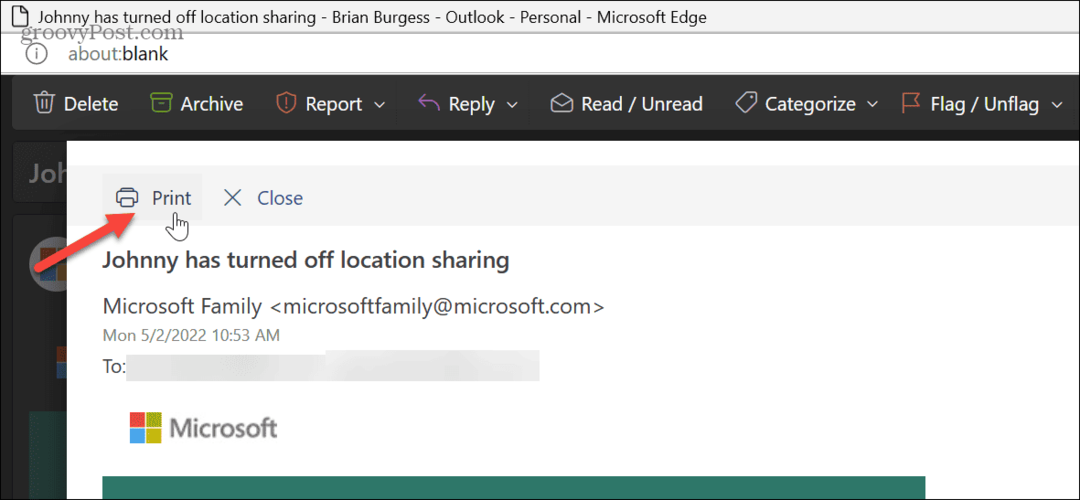
- ब्राउज़र का अंतर्निर्मित प्रिंट संवाद खुल जाएगा, जहां आप प्रिंट सेटिंग चुन सकते हैं और अन्य समायोजन कर सकते हैं। ध्यान दें कि आपके द्वारा उपयोग किए जा रहे ब्राउज़र के आधार पर प्रिंट विकल्प अलग-अलग होंगे।
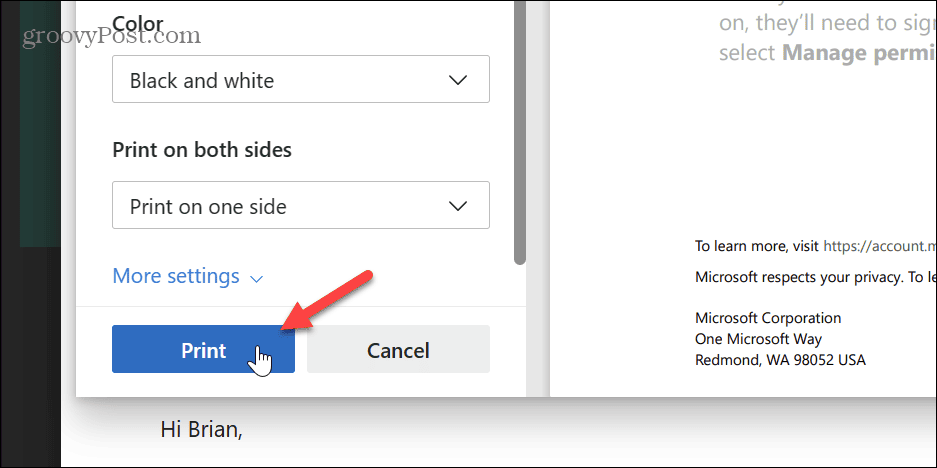
चरणों का पालन करने के बाद, आपका ईमेल आपके चयनित प्रिंटर पर आपके चयनित विकल्पों के साथ प्रिंट हो जाएगा।
कैसे iPhone, iPad, या Android पर आउटलुक से प्रिंट करने के लिए
आपके फोन या टैबलेट से जुड़े प्रिंटर के साथ, आप बिना कंप्यूटर के आउटलुक से ईमेल प्रिंट कर सकते हैं।
आउटलुक मोबाइल ऐप से ईमेल प्रिंट करने के लिए:
- अपने फ़ोन पर Microsoft Outlook ऐप खोलें और यदि आप पहले से साइन इन नहीं हैं तो साइन इन करें। आप इसके लिए आउटलुक डाउनलोड कर सकते हैं आई - फ़ोन या एंड्रॉयड यदि आपके पास ऐप नहीं है।
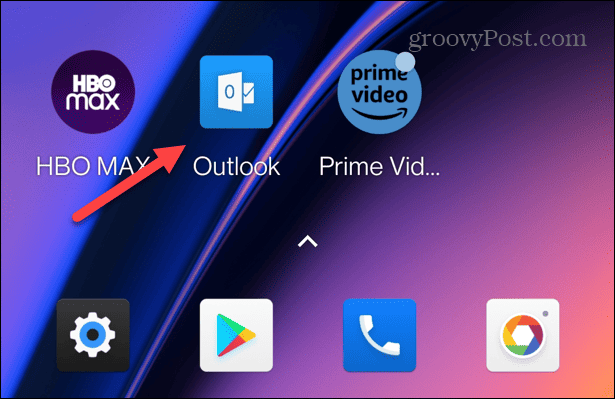
- वह संदेश खोलें जिसे आप प्रिंट करना चाहते हैं और टैप करें तीन-बिंदु ऊपरी दाएं कोने में बटन।
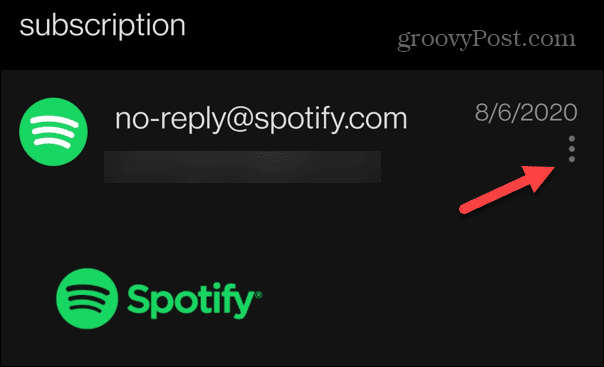
- का चयन करें छाप दिखाई देने वाले मेनू से विकल्प।
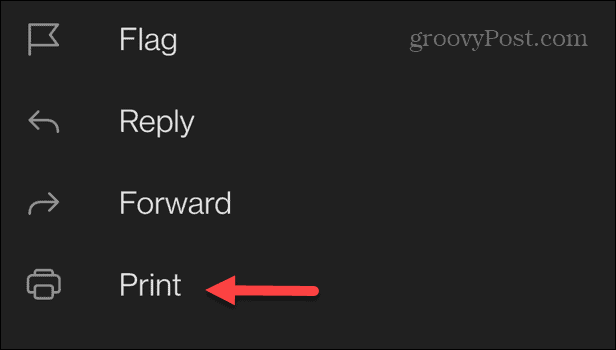
- आप जो प्रिंटर चाहते हैं उसे चुनें और प्रिंटर आइकन पर टैप करें। IPhone पर, का चयन करें छाप शीर्ष कोने में लेबल करें।
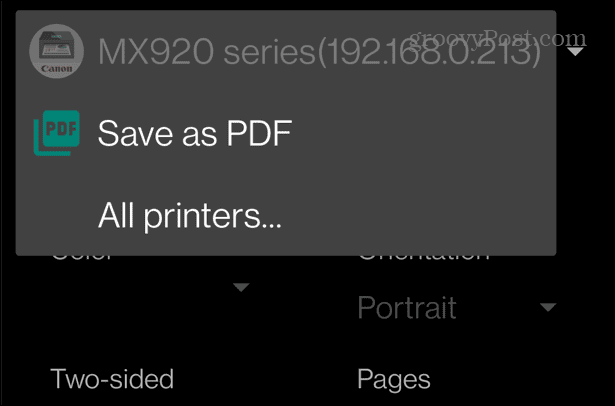
यह भी ध्यान रखना महत्वपूर्ण है कि उपरोक्त तीनों चरणों के साथ, आप पीडीएफ में प्रिंट कर सकते हैं, जो फाइलों के रूप में ईमेल को प्रबंधित करने के लिए एक अधिक सरल विधि की आवश्यकता होने पर मददगार है। उदाहरण के लिए, ईमेल को स्वयं और दूसरों को अग्रेषित करने और ईमेल करने की तुलना में पीडीएफ पर प्रिंट करना एक बेहतर विकल्प है। साथ ही, यदि आपको बाद में एक भौतिक प्रति की आवश्यकता है, तो आप वस्तुतः कहीं भी एक प्रिंटर उपलब्ध होने पर एक पीडीएफ प्रिंट कर सकते हैं।
आउटलुक के साथ अपना ईमेल प्रबंधित करना
चाहे आपको किसी ईमेल की भौतिक प्रति की आवश्यकता हो या आप इसे बाद के लिए सहेजना चाहते हों, आउटलुक डेस्कटॉप, ब्राउज़र या मोबाइल डिवाइस से ईमेल प्रिंट करने का एक आसान तरीका प्रदान करता है।
बेशक, आउटलुक आपके ईमेल को प्रबंधित करने के लिए अन्य उपयोगी तरीके प्रदान करता है। उदाहरण के लिए, यदि आप विदेश में लोगों का प्रबंधन करते हैं, तो आप कर सकते हैं आउटलुक में समय क्षेत्र बदलें. या यदि आपका ईमेल संबंधित सर्वर तक नहीं पहुंच सकता है, तो आप इसे ठीक कर सकते हैं आउटलुक सर्वर से कनेक्ट नहीं हो रहा है.
अगर आपको अपने महत्वपूर्ण संदेश ढूंढने में समस्या आ रही है, तो ठीक करने का तरीका जानें आउटलुक खोज काम नहीं कर रही है. और यदि आप एक मैक पर हैं, तो आप इसका उपयोग करना सीखना चाह सकते हैं आउटलुक फोकस्ड इनबॉक्स फीचर macOS पर।
अपनी विंडोज 11 उत्पाद कुंजी कैसे खोजें
यदि आपको अपनी विंडोज 11 उत्पाद कुंजी को स्थानांतरित करने की आवश्यकता है या ओएस की एक साफ स्थापना करने के लिए इसकी आवश्यकता है,...


![नए Microsoft बिंग मैप्स बीटा [groovyNews] के माध्यम से यात्रा करें](/f/3aa5c56464e7e3960710086189179f43.png?width=288&height=384)
